CARA INSTAL PHP DAN MYSQL PADA WINDOWS 7
perlu diingat bahwa sebelum menginstal PHP, anda harus menginstal Apache terlebih dahulu yang telah dijelaskan di postingan sebelumnya.A. cara instal php :
1. Download instalan disini
2. pilih yang VC9 x86
3. setelah di download, buat folder baru di drive dengan nama PHP (C:\PHP)
4. Extrak file .zip di C:\PHP
5. Cari file dengan nama php.ini-development lalu coppy file di tempat yg sama dan di rename menjadi php.ini
6. Selanjutnya konfigurasi Apache, All Programs -> Apache HTTP Server 2.2 -> Configure Apache Server -> Edit the Apache httpd.conf Configuration File,file akan terbuka pada Notepad.
7. Di bagian "LoadModule" tambahkan LoadModule php5_module "c:/PHP/php5apache2_2.dll"
8. Di bagian "AddType" tambahkan AddType application/x-httpd-php.php sebelum </IfModule> dan sesudah #AddOutputFilter INCLUDES.shtml
9. Di bagian paling bawah httpd.conf ,tambahkan PHPIniDir "C:/PHP"
10. Kemudian buat folder baru di direktori C dengan nama websites
11. Cari file DocumentRoot "C:/Apache/htdocs" di httpd.conf dan ubah menjadi DocumentRoot "C:/websites"
12. Ubah <Directory "C:/Apache/htdocs"> menjadi <Directory "C:/websites">
13. Save file httpd.conf dan tutup notepad
14. Selanjutnya edit php.ini ,buka C:\PHP folder, klik kanan dan pilih "Open with" -> "Notepad"
15. Cari error_reporting = E_ALL | E_STRICT dan ganti dengan error_reporting = E_ALL & ~E_NOTICE
dan pastikan display_errors = On
16. Scroll down dan cari ; extension_dir = "ext" tambahkan extension_dir = C:\PHP\ext dibawahnya dan save
17. Restart laptop anda
18. Untuk Testing, buka notepad dan tulis <?php phpinfo(); ?>
19. Save di C:/websites, pada save as type pilih All Files,pada file name isi phpinfo.php
20. Buka browser dan pada address bar tulis http://localhost/phpinfo.php dan akan terlihat detail dari PHP yang telah terinstall
B. Cara Instal MySql
1. Download instalan MySql disini
2. Turun ke bawah dan pilih sesuai type laptop kita (32bit atau 64bit)
3. jika diminta untuk registrasi, pilih No thanks, just take me to the downloads!
4. jika sudah download, buka instalan, klik next -> next
5. Choose
Setup Type pilih Custom agar kita bisa mengatur dimana direktori instalasi
MySQL akan diinstall
Direktori default ada di drive C pada folder Program Files, jika kita ingin menggantinya maka pilih Browse. Pada field Folder Name isikan C:\MySQL (file instalasi MySQL berada di drive C di folder MySQL) kemudian pilih OK, selanjutnya pilih Next untuk melanjutkan instalasi
Direktori default ada di drive C pada folder Program Files, jika kita ingin menggantinya maka pilih Browse. Pada field Folder Name isikan C:\MySQL (file instalasi MySQL berada di drive C di folder MySQL) kemudian pilih OK, selanjutnya pilih Next untuk melanjutkan instalasi
6. Klik Install untuk memulai menginstall dan tunggu sampai proses instal selesai.
7. Pilih next -> next -> finish
Konfigurasi MySql
1. klik next untuk memulai konfigurasi -> detailed configuration
2. lalu pilih developer machine
3. Pilih
Multifunctional Database
4. Untuk
drive for InnoDB datafile pilih drive dimana datafile InnoDB diletakkan, misalkan
pilih drive C5. PilihDecision Support(DSS)/OLAP
6. Beri tanda centang pada semua opsi
7. Pilih Standard Character Set
8. Beri tanda centang pada kedua opsi
9. Isikan password pada root sesuai dengan keinginan Anda dan mudah diingat
10. Pilih Execute dan tunggu beberapa saat , lalu pilih finish
11. Untuk mengecek apakah MySQL sudah terinstall dengan benar buka Start -> MySQL ->MySql Command Line
12. Lalu masukkan password Anda










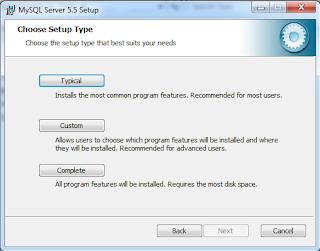














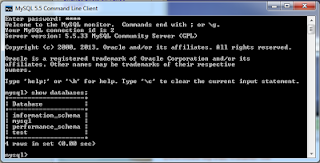
Tidak ada komentar:
Posting Komentar